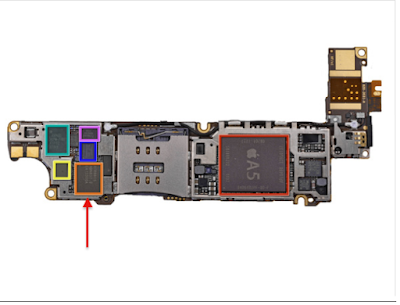Tentu saja penyebabnya bukan hanya itu yang membuat masalah ini muncul, bisa jadi adanya masalah pada perangkat keras yang menyebabkan masalah ini. Di sini, kami akan berbagi beberapa solusi cara memperbaiki iPhone yang tidak dapat menerima dan melakukan panggilan. Kami akan membagi cata memperbaiki masalah menjadi 2 metode utama yang kami sebut: Do It Your self (DIY) Method dan Metode ahli.
Kami disini menggunakan sampel iPhone 4, jadi mungkin ada beberapa peraturan yang sedikit berbeda dengan model iPhone kalian.
Peringatan Taugakini: kami tidak akan bertanggung jawab jika kalian kehilangan data atau masalah perangkat keras yang mungkin muncul ketika melakukan cara dibawah. Lakukan dengan risiko Anda sendiri. Kami akan memberi Anda beberapa metode yang sangat baik, tetapi kecelakaan tidak dapat diprediksi. Itu sebabnya kami menyarankan Anda untuk melakukan langkah-langkah penting ini terlebih dahulu sebelum Anda melakukan solusi yang akan saya berikan.
Cadangkan iPhone Anda, Lihat Panduan Utama Cara Mencadangkan menggunakan Mac / PC atau Cadangkan ke iCloud karena beberapa cara ada yang dapat membuat Anda kehilangan data iPhone Anda.
Jika iPhone Anda masih memiliki garansi, Anda memiliki hak penuh untuk melaporkan masalah Anda setelah Anda melakukan metode DIY. Dan memints di service di Apple Store, lakukan panggilan telepon ke Applecare atau Penyedia Layanan Resmi Apple terdekat.
Lakukan Dengan Cara Anda Sendiri
Perhatikan hal berikut :
- Pastikan Anda masih memiliki paket panggilan dan periksa apakah kartu SIM Anda masih aktif dengan memanggil penyedia dari telepon lain atau melakukan pemeriksaan manual sesuai dengan penyedia Anda.
- Pastikan Anda berada di area yang memiliki sinyal yang cukup untuk menerima panggilan atau melakukan panggilan.
- Jika Anda menggunakan iPhone sim GSM, pastikan untuk membuka: Pengaturan >> Telepon >> PIN SIM
- Coba gunakan kartu SIM lain yang berfungsi lebih baik dengan paket telepon yang masih aktif
- Coba gunakan kartu SIM Anda ke iPhone lain. Apakah masalah yang sama juga muncul? Jika tidak muncul, sepertinya Anda harus melakukan solusi masalah berikut ini
Cara memperbaiki Masalah tidak bisa menelpon dan menerima panggilan di iOS
- Nyalakan kembali iPhone dengan menekan dan menahan tombol power dan home sampai iPhone melakukan restart.
- Matikan iPhone dengan menekan dan menahan tombol power beberapa kali hingga muncul pesan “slide Power Off”, lalu balikkan iPhone dengan menekan tombol power selama beberapa detik.
- Buka Pengaturan >> Mode Pesawat (geser ke aktif setidaknya selama 15 detik, lalu nyalakan lagi)
- Matikan data seluler untuk sementara di: Pengaturan >> Data Seluler
- Cobalah untuk menggeser 3G atau LTE
- Pada perangkat, buka Pengaturan >> Umum >> Tentang untuk mencari pembaruan pengaturan operator.
- Buka Pengaturan >> Operator >> geser otomatis, lalu pilih penyedia jaringan secara manual
- Setel Ulang Pengaturan Jaringan iPhone.
- Pengaturan >> Umum >> Setel Ulang >> Setel Ulang Pengaturan Jaringan. iPhone akan memulai ulang untuk melakukan Reset Jaringan.
- Hapus semua setelan dan pengaturan.
- Pengaturan >> Umum >> Setel Ulang >> Setel ulang semua konten dan pengaturan.
- Mengembalikan iphone. Hubungkan iPhone ke Mac / PC lalu jalankan aplikasi iTunes.
- Ketuk setuju pada pesan sambutan iPhone Anda. iPhone Anda akan dideteksi oleh iTunes dan pada ringkasan tab klik Restore.
- Firmware akan diunduh terlebih dahulu lalu tunggulah prosesnya sampai selesai.
- Kembalikan iPhone kedalam mode pemulihan. Untuk membuay iPhone Anda ke dalam mode pemulihan:
- Colokkan iPhone ke Mac / PC lalu luncurkan iTunes. Tekan dan tahan tombol power dan tombol home sampai iPhone menyala kembali dan ketika logo Apple mulai muncul,
- lepaskan tombol powernya tetapi tetap tekan tombol homd sampai lohgo iTunes dan kabel dengan petir pada layar iPhone Anda muncul.
- Pilih Pulihkan dan iTunes akan mengunduh firmware yang diperlukan untuk mengembalikan iPhone Anda ke pengaturan pabrik.
- Pulihkan iPhone Anda dalam mode DFU: colokkan iPhone ke Mac / PC kemudian luncurkan iTunes. Tahan tombol power dan tombol home sampai iPhone melakukan restart.
- Hitung sampai 5 detik dan lepaskan tombol power tetapi tetap tekan tombol home.
- Jika berhasil, layar iPhone Anda akan tetap gelap tetapi iTunes akan mendeteksi iPhone Anda dalam mode pemulihan.
- Pilih Pulihkan dan iTunes akan mengunduh firmware yang diperlukan dan mengembalikan iPhone Anda ke pengaturan pabrik.
Metode Ahli
Cara mengatasi Masalah dan memeriksa Perangkat Keras di iphone yang tidak bisa melakukan panggilan dan menerima panggilanJika cara diatas untuk memperbakiki masalah iOS Anda telah dilakukan tetapi masalahnya masih belum terselesailan. Dan iphone anda masih dilindungi garansi, Apple akan memberikan pengganti iPhone 4 Anda.